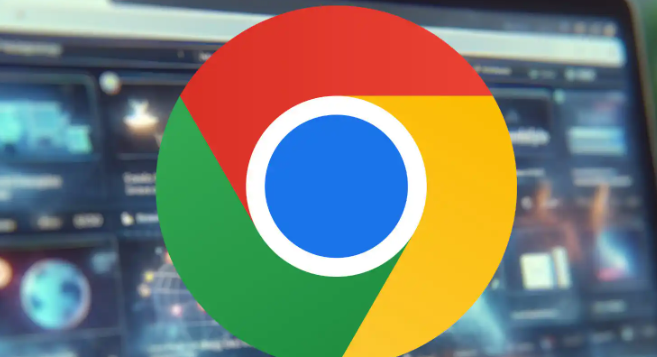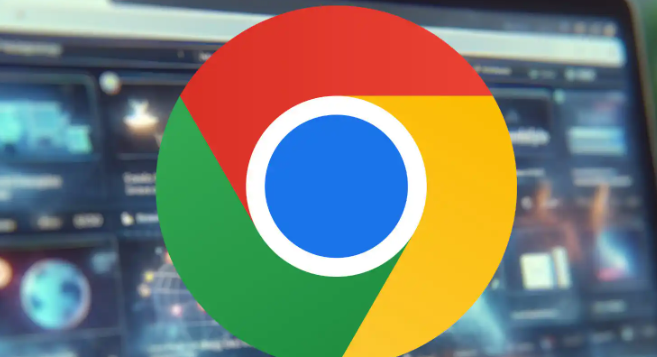
以下是Chrome浏览器网页内容
自动刷新技巧解析:
1. 使用插件:打开Chrome浏览器,点击右上角的三个点图标,选择“更多工具”-“扩展程序”,或者在地址栏输入`chrome://extensions/`并按回车键。进入扩展程序管理页面后,在左侧点击“打开Chrome网上应用店”。在应用店的搜索框中输入“自动刷新”等关键词,查找如“ChromeReloadPlus”等合适的自动刷新插件。找到插件后,点击“添加至Chrome”按钮进行安装。安装完成后,点击插件图标打开设置页面,可设置自动刷新的时间间隔等参数,如每隔10秒、30秒等刷新一次页面。
2.
使用JavaScript代码:在需要自动刷新的网页中,按下`F12`键
打开开发者工具,切换到“Console”控制台。在控制台中输入以下代码并回车,其中`interval`表示刷新时间间隔,单位为毫秒,例如设置为5000即每5秒刷新一次。
`setInterval(function() { location.reload(); }, interval);`
3. 手动刷新
快捷键:按下`F5`键,这是最常用的刷新快捷键,无论是Windows还是Mac系统都适用。同时按住`Ctrl`键(Windows/Linux)或`Command`键(Mac),再按`R`键,也可快速刷新当前页面。
4. 右键菜单刷新:在任何标签页内,点击鼠标右键会弹出上下文菜单,在其中选择“重新加载”选项即可刷新当前页面,适用于没有外接键盘或偏好使用鼠标操作的用户。